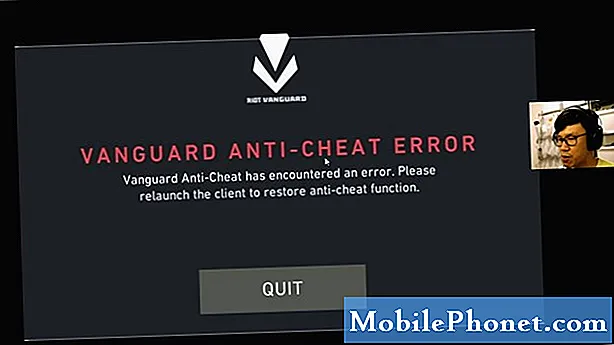Turinys
- Skirtukas išsijungia paspaudus fotoaparato piktogramą arba pakreipus
- Po atnaujinimo skirtukas įstrigo „Samsung“ logotipo ekrane
- Nepavyko ištrinti el. Laiškų „Samsung Galaxy Tab 3“
- Nepavyko įdiegti programų „Samsung Galaxy Tab 3 7.0“ - nepakanka vietos
- Nepavyko atsisiųsti paveikslėlių iš „Samsung Galaxy Tab 3“
- Prieigos prie „Galaxy Tab 3“ el. Pašto paskyros problemos
- Įdiegus „Galaxy Tab 3“ naujinį, ekranas atsitiktinai mirksi
- Pagal numatytuosius nustatymus negalima atsisiųsti failų į išorinę SD kortelę
Sveiki, mieli skaitytojai! Sveiki atvykę į „Samsung Galaxy Tab 3“ trikčių šalinimo pagrindo šeštą dalį. Kai kurie mūsų mylimi „Android“ vartotojai išsako savo problemas šaudydami mums el. Laišką, į kurį mielai atsakome kuo geriau. Tikimės, kad taip pat rasite toliau nurodytų trikčių šalinimo sprendimus savo problemoms spręsti. Nedvejodami kreipkitės į mus, jei jums reikia papildomos pagalbos.

Kaip įprasta, galite siųsti savo rūpesčius [apsaugotas el. Paštu]. Gali būti, kad negalėsime atsakyti į kiekvieną gautą el. Laišką, tačiau būkite tikri, kad perskaitysime kiekvieną iš jų, kad jūsų pastangos nebūtų švaistomos. Tiems, kurie nori mus pasiekti per socialinius tinklus, nedvejodami paskelbkite savo problemas „Facebook“ sienoje arba „Google+“ puslapyje.
Ateinančiomis savaitėmis „Galaxy Tab 3“ gali būti daugybė panašių straipsnių.
—————
Skirtukas išsijungia paspaudus fotoaparato piktogramą arba pakreipus
Problema:Kai paliečiu fotoaparato piktogramą, skirtukas išsijungia. Be to, atrodo, kad jei aš palenkiu planšetinį kompiuterį neliesdamas jokių mygtukų ar piktogramų, jis taip pat išsijungia. Daugybę kartų bandžiau iš naujo nustatyti. Padalinys yra mažiau nei mėnesio senumo. Kokiu nors ideju? — Kreigas Penasas
Problemų sprendimas: Sveikas, Craigas. Įsivaizduoju, kaip apmaudu bandyti naudoti planšetinį kompiuterį, bet tada jis išsijungia netikėčiausiu metu. Kai pasakėte „Reset“, ar atlikote kietąjį atstatymą į savo įrenginį, ar tiesiog „soft reset“? Paprastai paskutinis variantas yra gamyklinis arba kietasis atstatymas, jei nė vienas neveikia. Nepaisant to, jūs padarėte puikų darbą bandydami tai išspręsti patys. Šis procesas paprastai išsprendžia planšetinio kompiuterio programinės ir programinės įrangos problemas. Kadangi tai nepadėjo palengvinti situacijos, galime daryti išvadą, kad greičiausiai kaltininkas yra pati baterija. Šiuo metu turime atidaryti jūsų skirtuką ir iš naujo nustatyti baterijos jungtį su pagrindine plokšte. Tai padės greitai paleisti akumuliatorių ir išspręsti atsitiktinius paleidimus. Tačiau tai panaikins garantiją, nes mes klastojame įrenginį. Jūs minėjote, kad jis yra mėnesio senumo, todėl tikrai jam vis tiek taikoma garantija. Dabar jūs nusprendžiate, ar norite atlikti šią trikčių diagnostiką ar tiesiogiai nusiųsti įrenginį į sertifikuotą „Samsung“ aptarnavimo centrą. Štai kaip atidaryti skirtuką ir iš naujo nustatyti akumuliatoriaus jungtį.
Norėdami atidaryti skirtuką, jums reikia tinkamų įrankių. Tokiu atveju reikėtų naudoti tinkamą žvalgymo įrankį. Norėdami nugriauti nugarą, įrankį turite įkišti į siūlę tarp stiklo ir stiklelio, tada atsargiai jį iškiškite. Kai galinis dangtelis bus išjungtas, suraskite baltą plastikinį kištuką, kuriuo akumuliatorius pritvirtinamas prie pagrindinės plokštės. Norėdami atsargiai ištraukti jungtį, naudokite kitą žvilgsnio įrankį. Palikite jį atjungtą trisdešimt sekundžių, tada vėl prijunkite. Uždėkite galinį dangtelį ir įjunkite prietaisą.
Tikiuosi, kad aukščiau nurodyti veiksmai išsprendė problemą. Jei ne, būtų protinga siųsti jį pakeisti bateriją.
—————
Po atnaujinimo skirtukas įstrigo „Samsung“ logotipo ekrane
Problema:Sveiki. Norėjau sužinoti, ar galite padėti. Mano skirtukas paprašė atnaujinimo, kurį aš padariau, tačiau, kai jis išsijungė ir vėl įsijungė, jis užstringa ant „Samsung“ logotipo. Jis nebekraunamas iki pagrindinio ekrano. Aš bandžiau palaikyti įjungimo klavišą, garsumo didinimą ir garsumo mažinimą, taip pat vidurinį namų mygtuką. Jis tik paleidžiamas iš naujo, tada sustoja ties „Samsung“ logotipu. — Kandis Woodside'as
Problemų sprendimas: Labas Kandis. Ši problema paprastai įvyksta, jei naujinant nustatoma programinės įrangos klaida. Tai nukreipia jūsų skirtuką į įkrovos ciklą. Panašu, kad bandėte iš naujo nustatyti savo įrenginį. Nors tai dažniausiai išsprendžia programinės aparatinės įrangos problemas, šis atvejis yra išimtis. Norint tai išspręsti, reikalingas Odinas. Tai apima planšetinio kompiuterio paleidimą į atsisiuntimo režimą ir diegimą Odinas3 kompiuteryje.
Atsisiuntimo režimas rekomenduojama naudoti kiekvieną kartą, kai įdiegiate naują programinės aparatinės įrangos naujinimą naudodami Odinas. Kad jūsų skirtuką galėtų aptikti Odinas kai yra Atsisiuntimo režimas, jūsų prietaise turi būti įdiegti naujausi „Samsung“ USB tvarkyklės. Prijungę skirtuką prie kompiuterio, jis turėtų leisti jums mirksėti naujais programinės įrangos atnaujinimais, nusiųsdami failus iš savo kompiuterio tiesiai į planšetinį kompiuterį.
Norėdami paleisti skirtuką į Atsisiuntimo režimas, pirmiausia išjunkite prietaisą. Palaukite penkias sekundes, kol paspausite ir laikysite Galia, namai ir Patildyti tuo pačiu metu. Atleiskite šiuos mygtukus, kai pamatysite, kad ekrane pasirodo „Android“ logotipas. Dabar paspauskite Pagarsink mygtuką, kad patvirtintumėte, jog norite paleisti Atsisiuntimo režimas.
Atėjo laikas atsisiųsti „Odin3“ į savo kompiuterį. Kai jis bus įdiegtas, išplėskite ZIP failą ir paleiskite „Odin3“ v3.07.exe kaip administratorius, dešiniuoju pelės mygtuku spustelėkite failą odin.exe ir pasirinkite Vykdyti kaip administratorių į iškylantįjį sąrašą. Kai programa bus atidaryta, prijunkite planšetinį kompiuterį prie kompiuterio naudodami USB laidą ir palaukite, kol pasirodys „Pridėta !!“ ir pasirodys geltonai nudažytas COM prievadas. Jei jie neatsirado jūsų kompiuterio ekrane, pabandykite dar kartą mirksėti USB tvarkykles arba įkiškite skirtuką į kitą USB prievadą (rekomenduojama naudoti USB prievadą gale, nes jis gali suteikti pakankamai energijos skirtukui). Jei pavyks, ekrane turėtų būti rodomas Odin su prijungtu skirtuku.
Kitas žingsnis yra Blykstės programinė įranga. Turite rasti tinkamą planšetinio kompiuterio programinę įrangą pagal jos versiją. Čia galite ieškoti tinkamos programinės aparatinės įrangos versijos. Atsisiųsdami išplėskite ZIP failą ir naudokite .tar arba .tar.md5 failą. Norėdami gauti išsamią instrukciją, kaip mirksinti ROM naudojant Odin, spustelėkite čia.
Tikiuosi, kad tai jums naudinga. Nedvejodami kreipkitės į mus, jei turite kokių nors rūpesčių.
—————
Nepavyko ištrinti el. Laiškų „Samsung Galaxy Tab 3“
Problema:Mano „Samsung Galaxy Tab 3“ neištrins el. Laiškų iš gautųjų ar šiukšliadėžės. Prašau padėti. — Džimas ir Džoisė
Problemų sprendimas: Sveiki, Jim ir Joyce. Kokioje konkrečioje el. Pašto paskyroje yra ši problema? O gal taip nutinka kiekvienam jūsų įrenginio el. Pašto paskyros nustatymui? Ar bandant pašalinti šiuos el. Laiškus yra klaidos pranešimas? Ar ištrynimo parinktis yra pilka arba jos negalima? Ar sėkmingai juos pašalinote, bet jis vis grįžta? Dėkojame, jei galėtumėte pateikti daugiau informacijos, kad galėtume pateikti teisingą rezoliuciją.
Kol kas galime išbandyti šiuos bendruosius trikčių šalinimo veiksmus ir sužinoti, ar tai padėtų išspręsti problemą. Jei nerandate ištrynimo mygtuko, pabandykite naršyti po Meniu mygtuką, kurį jums suteiks Aplankai kaip vieną iš variantų. Atidarykite jį ir ieškokite Pašto dėžutę arba Šiukšliadėžė sąraše. Atidarykite kiekvieną aplanką ir patikrinkite pranešimus, kuriuos norite pašalinti. Taip pat galite pasirinkti Pasirinkti viską jei norite viską ištrinti. Paspauskite Ištrinti mygtuką apatiniame kairiajame ekrano kampe. Tai turėtų atsikratyti tų nepageidaujamų pranešimų.
Kitas būdas yra sinchronizuoti el. Paštą su žiniatinklio versija. Tai taikoma „Android 4.4 KitKat“ el. Pašto klientui. Norėdami atidaryti išskleidžiamąjį meniu, skirtuke turite atidaryti „Mail“ klientą, tada palieskite viršutinį kairįjį ekrano kampą. Ieškoti Aplankai sąraše, atidarykite jį ir pasirinkite Šiukšliadėžė. Kai jį atidarysite, palieskite telefoną Meniu mygtuką ir pasirinkite Sinchronizavimo parinktys. Pažymėkite varnelę Sinchronizuokite šį aplanką žymimasis langelis. Einant į priekį, kiekvieną kartą, kai iš darbalaukio pašto kliento ištuštinate šiukšliadėžę ar gautuosius, skirtukas sinchronizuojamas ir ištrinami tie patys laiškai ir iš jo pašto kliento.
Kitas triukas - einant į Pašto dėžutę arba Šiukšliadėžė aplanką. Apatinėje kairėje skirtuko dalyje (juoda dalis) yra paslėpta piktograma, kuri rodoma tik tuo atveju, jei uždėsite pirštą. Piktograma turėtų pasirodyti kaip trys horizontalios linijos. Prieš vėl paslėpdami, turite paspausti piktogramą. Jei sėkmingai jį pasiekėte, tai turėtų suteikti jums tris meniu parinktis, būtent Šrifto dydis, Ištrinti viską ir Nustatymai. Pasirinkite Ištrinti viską ir jis pašalins visus jūsų aplanko pranešimus.
Kai kurie vartotojai teigia, kad taip yra dėl „Android“ pašto sistemos klaidos. Ši klaida paskatins „Android“ sistemą prarasti aplanką, kuriame saugomi ištrinti pranešimai, todėl sistema nežinos, kur dėti šiuos ištrintus pranešimus, dėl kurių minėti laiškai grįš į aplanką, iš kurio kilo. Norėdami sužinoti daugiau apie šią klaidą ir kaip ją pašalinti, patikrinkite šią svetainę.
Paskutinis variantas yra ištrinti konkrečią el. Pašto paskyrą ir pradėti iš naujo. Tai atnaujina pašto serverius ir jūsų el. Paštas vėl veikia normaliai. Atlikite šiuos veiksmus, kaip ištrinti el. Pašto paskyrą ir ją vėl nustatyti.
Jei nė vienas iš anksčiau nurodytų trikčių šalinimo veiksmų neveikia, susisiekite su mumis ir pateikite reikiamą informaciją.
—————
Nepavyko įdiegti programų „Samsung Galaxy Tab 3 7.0“ - nepakanka vietos
Problema:Sveiki. Negaliu įdiegti programų „Tablet 3 7.0“. Kiekvieną kartą bandant atsisiųsti rašoma, kad nepakanka saugyklos vietos. Vaiko režimas atsisiunčia programas be problemų. Daužau galvą į sieną. Atrodo, kad tai nėra talpyklos problema, kuri yra dažna interneto problema.Ar galėtumėte padėti? — Carmelas Bogdanas
Problemų sprendimas: Sveiki Karmeli. Ar bandote atsisiųsti programas į savo vidinę atmintį? Atkreipkite dėmesį, kad jūsų vidinė saugojimo vieta yra ribota ir ji padalyta taip, kad liktų vietos sistemos duomenims. Tai žymiai sumažins jūsų asmeninių atsisiuntimų vietą. Galinėje dalyje paminėjote, kad vaiko režimas gali atsisiųsti programas be problemų. Ar turite omenyje antrinį vartotoją planšetiniame kompiuteryje? Taip pat yra galimybė, kad jūsų sąskaita yra sugadinta, jei kitos paskyros gali sėkmingai atsisiųsti programas. Pabandykite išvalyti kiekvienos programos, įdiegtos pagal jūsų vartotojo abonementą, talpyklą. Išvalę, atlikite minkštą įrenginio atstatymą. Tai galite padaryti palaikydami įjungimo mygtuką dešimt sekundžių arba tol, kol ekranas išsijungs. Palaukite porą minučių, tada vėl įjunkite. Jei tai nepadėjo, galite apsvarstyti galimybę ištrinti savo vartotojo abonementą ir nustatyti atsarginę jo kopiją. Norėdami ištrinti vartotojo abonementą, galite pereiti prie Nustatymai> Bendrieji> Vartotojai tada pasirinkite vartotojo abonementą, kurį norite pašalinti. Turėkite omenyje, kad tai pašalins viską, įskaitant jūsų įdiegtas programas ir suasmenintus nustatymus, tačiau iš gerosios pusės saugyklos problema bus išspręsta, nes teigiame, kad tai susiję su jūsų vartotojo paskyra.
—————
Nepavyko atsisiųsti paveikslėlių iš „Samsung Galaxy Tab 3“
Problema:Mano skirtukas neatsisiųs jokių nuotraukų. Toliau sakoma „atsisiunčiama ... pradedama ...“, tačiau užduočių juostoje rodyklė nerodoma ir atsisiuntimas nevyksta. Aš bandžiau atlikti sprendimą, susijusį su „Play Store“, kurią minėjote svetainėje, nesisekus. Ar turite pasiūlymų, ką daryti toliau? Ačiū. — Deanas Ryanas
Problemų sprendimas: Sveikas, Deanai. Tai tikrai gali būti kaklo skausmas, ypač jei bandėte atsisiųsti kelis kartus. Norint patikslinti, kokias nuotraukas bandote atsisiųsti? Iš kur jie kilę?
Jei bandote išsaugoti paveikslėlį iš žiniatinklio vietiniame aplanke, esančiame skirtuke, tereikia ilgai paspausti vaizdą, kol pamatysite iššokantįjį meniu. Viena iš iššokančio meniu parinkčių yra Išsaugoti paveikslėlį. Kai spustelėsite jį, vaizdas bus saugomas Atsisiųsti aplanką skirtuke. Šią nuotrauką galite peržiūrėti galerijoje, esančioje parsisiųsti albumas.
Jei bandote atsisiųsti paveikslėlį iš „Google Play“ parduotuvės, atsisiuntimo parinktis lengvai pasiekiama ekrane. Tai parodys pakrovimo ženklą, jei vis dar laukiama atsisiuntimų. Kai tai bus baigta, jūsų vaizdas turėtų būti pradėtas atsisiųsti. Norėdami peržiūrėti visus atsisiųstus failus, tiesiog atidarykite Atsisiuntimų tvarkyklė iš apačios Parametrai> Bendrieji> Programų tvarkyklė. Taip pat galite ištrinti failus iš šio aplanko, jei norite išlaisvinti vietos. Tikiuosi tai padės.
—————
Prieigos prie „Galaxy Tab 3“ el. Pašto paskyros problemos
Problema:Sveiki. Turiu „Galaxy Tab 3.0“ (8 GB), kurį įsigijau prieš metus. Dabar kilo problemų patekti į mano el. Pašto paskyrą, kad galėčiau pasiekti viską, įskaitant senus laiškus, juodraščius, šlamštą ir pan. Nieko neatsitiks, jei bandysiu atidaryti savo pašto programą. Vienintelis būdas jį pasiekti yra, jei gaunamas naujas el. Laiškas ir jis eina per pirmąjį puslapį, bet ne mano pagrindinėje el. Pašto piktogramoje. Tikiuosi, kad tai turi tam tikrą prasmę. Aš labai noriu kažkokios informacijos, kaip ją ištaisyti. Prašau padėti, jei galite. Labai vertinamas jūsų laikas ir dėmesys. — Karolina
Problemų sprendimas: Sveika, Karolyne. Tai tikrai gali būti vargas, ypač jei norite patikrinti kai kuriuos laiškus ir nauji el. Laiškai nėra. Atrodo, kad jūsų skirtuko pašto programa yra sugadinta. Kokį konkretų el. Pašto klientą naudojate? Elektroninį paštą „Samsung Galaxy Tab“ tvarko dvi programos, būtent „Gmail“ ir įprastas El. „Gmail“ programa skirta tik jūsų „Google“ el. pašto paskyrai, o El programą naudoja ne „Gmail“ pašto klientai, pvz., „Yahoo“ paštas arba tiesioginis paštas. Kiekvienoje iš šių programų pagrindiniame ekrane yra nuorodos. Jei neveikia spartusis klavišas, pabandykite atidaryti konkrečią pašto programą Parametrai> Bendrieji> Programų tvarkyklė toliau izoliuoti problemą. Jei jis sėkmingai atsidaro iš ten, tai reiškia, kad spartusis klavišas yra sugadintas. Nuorodą galite ištrinti iš pagrindinio ekrano ilgai paspausdami piktogramą, tada vilkite ją į šiukšliadėžės piktogramą, kuri pasirodys ekrane. Tada galite sukurti naują jo nuorodą. Jei pašto programos nepavyksta atidaryti net iš „Application Manager“, tada kyla problema dėl pačios programos. Galite išvalyti jo talpyklą, tada bandykite atidaryti. Jei jis vis tiek neveikia, pašalinus minėtą pašto programą problema bus išspręsta. Galite pašalinti programą iš „Application Manager“ tada iš naujo įdiekite jį iš „Google Play“ parduotuvės. Jūsų el. Pašto paskyros vis tiek turėtų egzistuoti, nes mes tik ištriname pačią programą, bet ne jos turinį. Praneškite mums, ar tai jums tinka.
—————
Įdiegus „Galaxy Tab 3“ naujinį, ekranas atsitiktinai mirksi
Problema:Sveiki. Ką tik lankiausi jūsų svetainėje, nes turiu problemų su „Samsung Galaxy“ ir pastebėjau jūsų el. Pašto adresą ir pasakiau informuoti apie visas problemas. Aš iš tikrųjų naudoju „Galaxy Tab 3 10.1“ (GT P5210 modelis), todėl tikiuosi, kad mano problema vis dar aktuali. „Android“ maždaug prieš savaitę įdiegė šio modelio atnaujinimą, o nuo to laiko man buvo, atrodo, atsitiktiniai įvykiai, kai ekranas tiesiog mirksi, o po to vėl įsijungia maždaug po pusės sekundės. Panašu, kad tai atsitinka tik tada, kai ekrane rodoma klaviatūra ar kitas meniu, todėl man kyla įtarimų dėl GPU problemos, bet kuriuo metu ekrane yra perdanga, pvz., Klaviatūra. Bandžiau išjungti „Smart Stay“ ir „Auto Brightness“. Praėjusią naktį atlikau gamyklinius nustatymus (tiek programinės įrangos atstatymą, tiek kietąjį atstatymą ir talpyklos valymą), tačiau problema grįžo, kai pildžiau formas, kad vėl inicializuočiau įrenginį, todėl esu tikras, kad tai yra aparatinės programinės įrangos problema nei bet koks programinės įrangos konfliktas. Mirksinti problema kyla bet kurioje programoje: el. Pašto, „Play Store“, „Chrome“ ir pan. Jei rašau vidurinį žodį, atrodo, kad vis tiek užregistruojamas ekrano palietimas, kai ekranas išjungtas. Prieš šį atnaujinimą, aš taip pat turėjau problemų, kai ekranas mirgėjo gal 50 Hz dažniu naktį, kai užgeso galinė šviesa. Aš jį moduliuodamas buvau nuleidęs į užpakalinės šviesos impulsą ir to nepaisiau, tačiau, atsižvelgiant į tai, ką skaičiau įvairiuose forumuose, manau, kad tai greičiausiai dažna problema. Savaitėmis prieš Kalėdas taip pat turėjau keletą keistų atvejų, kai ekranas, atrodo, apsivyniojo iš vienos ekrano pusės į kitą (ty maždaug 1 cm vertikali juosta iš kairės ekrano pasirodė dešinėje ekrano pusėje). ekranas), o visa kita buvo paslinkta kairėn tiek pat. Tačiau klaviatūros klavišai vis tiek atrodė originaliose vietose, todėl jutiklinis registracijos taškas ekrane nebetilo į perstumtą vaizdą.
Ar turite minčių? Ketinsiu paskambinti į centrą, iš kurio nusipirkau, nes jam yra mažiau nei 12 mėnesių, tačiau ši įmonė yra žinoma dėl kaltės perkėlimo, taigi, jei ji yra žinoma (arba pusiau žinoma: man nepavyko rasti visiems, turintiems tą pačią problemą), tada norėčiau būti ginkluotas faktais, prieš juos nagrinėdamas. Dėkoju. – Natanas Lūšis keliautojas
Problemų sprendimas: Sveikas Natanas. Dėkojame, kad išsamiai aprašėte savo rūpestį. Kietasis atstatymas paprastai išsprendžia tokias problemas. Kadangi tai nepadėjo išspręsti problemos, yra didesnė tikimybė, kad ji patirs programinės aparatinės ir techninės įrangos gedimą, nei jos programinės įrangos triktis. Po atnaujinimo jo LED ekraną galėjo paveikti. Nebuvo pranešta apie tai su kitais vartotojais. Dažniausiai pranešama apie sistemos įkrovos kilpą. Šiuo atveju tai yra pats perspektyviausias sprendimas. Šio prietaiso gamintojo garantija yra vieneri metai, todėl jums vis tiek taikoma, nes minėjote, kad jis yra mažiau nei 12 mėnesių. Rekomenduojame jį nusiųsti „Samsung“ sertifikuotam aptarnavimo centrui, o ne mažmenininkui, nes jie prireikus gali pataisyti ir pakeisti jo dalis.
—————
Pagal numatytuosius nustatymus negalima atsisiųsti failų į išorinę SD kortelę
Problema: Ką tik nusipirkau „Samsung Galaxy Tab 3 Jelly Bean“. Pagal numatytuosius nustatymus tai neleis atsisiųsti į SD kortelę. Ar tai galima išspręsti? Norėčiau 12 colių kitą kartą, bet su „KitKat“ kaip „Android“ versija. Vartotojai nėra patenkinti šiuo pakeitimu, nes mes atimame savo prietaiso valdymą. Jei yra tam skirtų programų, ar galite ką nors rekomenduoti, kas pakankamai paprasta vyresnio amžiaus piliečiui? Dėkoju. — Katherine
Problemų sprendimas: Sveika, Katherine. Dėkojame, kad kreipėtės į mus šiuo klausimu. Daugelis „Android“ vartotojų iš tiesų reiškia savo nusivylimą dėl šio „Google“ pritaikyto jų atnaujinimo. Kad ir kaip nepatogu atrodyti, svarbiausias jų prioritetas yra jūsų saugumas. Jie tai padarė taip, kad trečiųjų šalių programos neturėtų laisvės įdiegti jūsų įrenginyje, kuriame gali būti virusų ar kenkėjiškų programų. Kadangi programoms nebeleidžiama rašyti visur, kur jos nori, jos taip pat gali pažeisti jūsų asmeninę informaciją (jei yra), saugomą kituose aplankuose.
Daugelis vartotojų rekomendavo šakninę versiją, kad galėtumėte grįžti į senesnę „Android“ versiją, leidžiančią atsisiųsti failus į SD kortelę. Šakninė taip pat leis jums įdiegti trečiosios šalies programą, kuri suteikia prieigą prie išorinės SD kortelės. Taip yra, jei neprieštaraujate skirtuko garantijos praradimui ir jums gali rūpėti mažiau jūsų failo sauga. Kitas problemos sprendimo būdas yra rankinis failų perkėlimas iš vidinės atminties į išorinę atmintį. Šiuos failus galite perkelti naudodami nemokamą failų tvarkyklės programą iš „Google Play“ parduotuvės (pvz., „ES File Explorer File Manager“, „Tomi File Manager“, „File Explorer“ ir kt.). Šios programos yra patogios naudoti ir lengvai suprantamos. Tikiuosi tai padės!
————————————-
Užsiimkite mumis
Nedvejodami atsiųskite mums klausimus, pasiūlymus ir problemas, su kuriomis susidūrėte naudodami „Android“ telefoną. Mes palaikome kiekvieną „Android“, kurį šiandien galima rasti rinkoje. Nesijaudinkite, mes neapmokestinsime nė vieno cento už jūsų el. Laiškus. Bet kuriuo metu siųskite mums el. Laišką per [apsaugotas el. Paštu]. Perskaitėme kiekvieną el. Laišką, tačiau negalime garantuoti atsakymo. Galiausiai, jei galėjome jums padėti, padėkite mums skleisti žinią, pasidalindami savo įrašais su draugais arba apsilankykite mūsų trikčių šalinimo puslapyje.